안녕하세요! 따시 입니다!
오늘은 키보드 및 마우스 하나로 여러 컴퓨터를 컨트롤 할 수 있는 프로그램을 소개 하려고 합니다.
ShareMouse 프로그램 입니다.
Share Mouse and Keyboard with multiple Mac and Windows computers.
Share one Mouse and Keyboard with Multiple Computers The software "ShareMouse" lets you control multiple computers from a single mouse and keyboard: Watch video demo Move the mouse to the monitor of the computer you wish to control and the pointer magicall
www.sharemouse.com
저는 회사에서 메인 컴퓨터를 맥북으로 사용을 합니다.
데스크탑 윈도우 피시도 있는데,
두개 컴퓨터를 같이 사용하려면 키보드 마우스 각가 두개를 사용하거나
맥북에서 원격데스크탑을 사용하였습니다.
ShareMouse 프로그램을 사용을 하면 키보드와 마우스 하나로 두개의 컴퓨터를 컨트롤이 가능합니다.
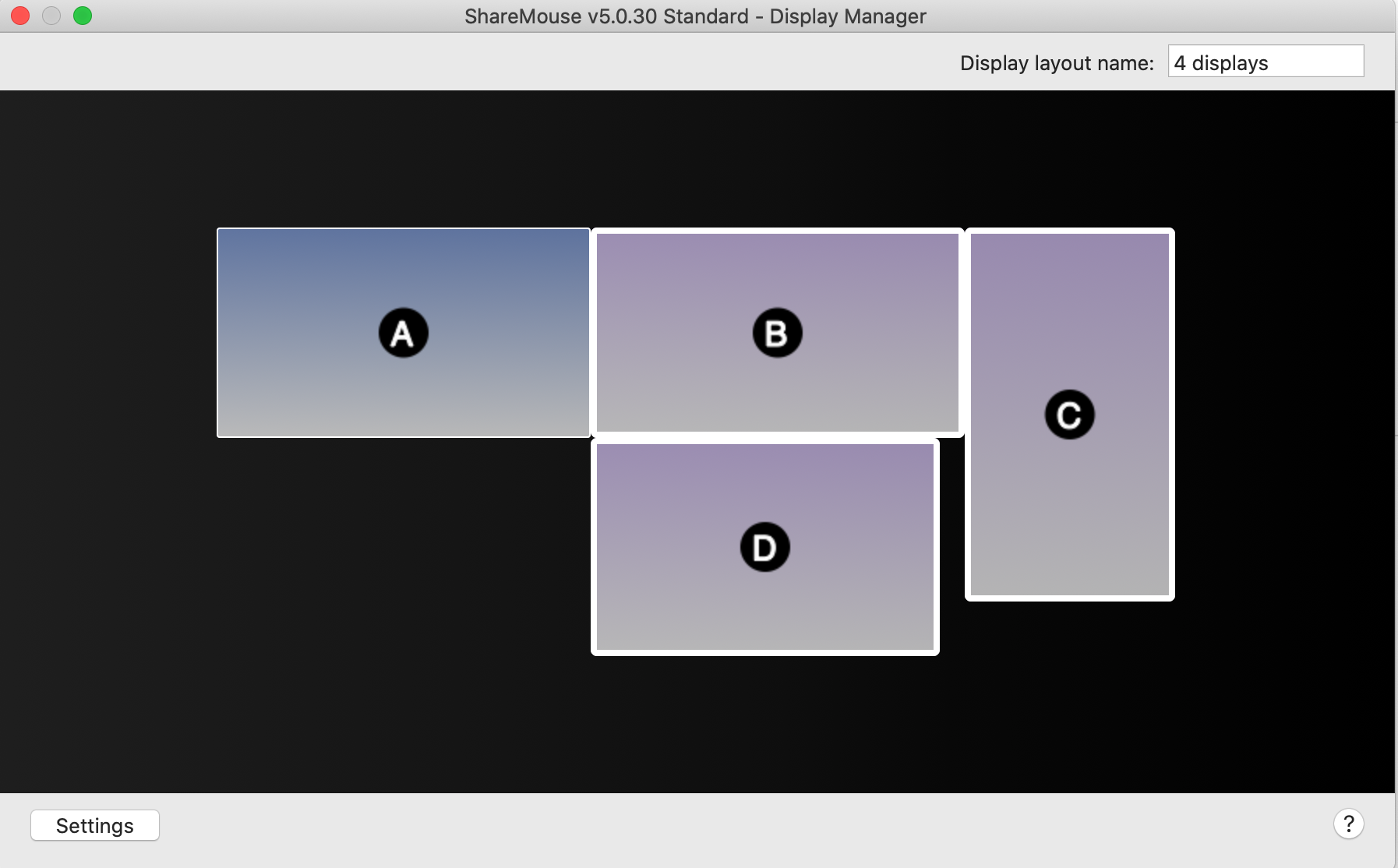
ShareMouse 프로그램에서 제 피시 모니터 화면 설정입니다.
A : 윈도우 데스크탑 모니터
B : 맥북 24 인치 모니터
C : 맥북 24 피벗 모니터
D : 맥북 노트북 화면
메인이 맥북이고 서브를 윈도우 데탑으로 사용하고 있습니다.
보시면 B, C, D 와 A 가 색이 다르게 표현 된걸 확인 할 수 있습니다.
그러면 실제 어떻게 쓰는지 볼까요?!

제 회사 업무용 책상 화면 입니다.
ShareMouse 디스플레이 설정을 실행시키면 모니터마다 알파벳으로 구분 값이 표시가 됩니다.
A 윈도우 피시 화면에서 B 맥북피시 모니터 간에 마우스 커서 이동을 테스트 해보겠습니다.
영상보시면 윈도우피시 화면에서 맥북화면 피시로 좌우로 이동시 움직이는 것을 확인할 수 있습니다.
전 사용한지 얼마 안되었지만 매우 만족하게 쓰고 있습니다.
ShareMouse 사이트에 가시면 다운로드를 받을 수 있습니다.
그런데 여기서 잠깐!
프로그램에 라이센스가 있습니다... ㅠㅠ

Free, Standard, Professional 로 나누어 집니다.
프로그램을 설치 후에 라이센스키를 입력 안할 경우 Free 버전으로 사용하게 됩니다.
테스트 겹 Free로 사용을 헤보았는데 괜찮았습니다.
문제는 사용도면에 알림창이 뜨면서 윈도우 데탑과 맥북 접속이 끊깁니다...
다시 프로그램을 재실행해서 하면 연결하는데... 이게.. 계속 뜨고 끊기면 불편은 하죠...
결국 구입해서 쓰라는 이야기겠죠...

Standard 가격은 KRW 한국돈으로 43,881 원이네요..

Professional 가격은 KRW 한국돈으로 102,486 원입니다.....
모니터를 많이 사용하기에... 저는 Professional 라이센스를 구입하여 사용하였습니다.
이 프로그램을 사용 전 주의 할 점이 있습니다.
공유할 컴퓨터의 IP는 항상 같은 대역의 아이피주소여만 가능합니다
다른 아이피 대역의 피시와는 화면 공유가 안되는걸고 알고 있습니다.
성급하게 바로 라이센스 구입은 하지마시고 Free 버전으로 테스트 후 만족하시면
그때에 구입하셔도 늦지 않을 듯 합니다.
셋팅 방법도 적을려고 했지만... ㅠㅠ
여기 까지만 적겠습니다. ㅠ.ㅠ
본 게시물은 개인적으로 구매하여
주간적으로 작성한 내용입니다



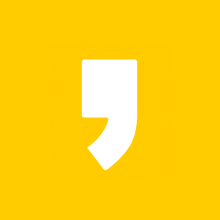
최근댓글